向日葵远程怎么进行语音通话
在当今社会,远程控制与沟通已成为不可或缺的一部分。向日葵远程控制软件为用户提供了便捷的远程
在当今社会,远程控制与沟通已成为不可或缺的一部分。向日葵远程控制软件为用户提供了便捷的远程操作体验,其中的语音通话功能大大增强了用户之间的交流效率。那么,如何通过向日葵远程进行语音通话呢?
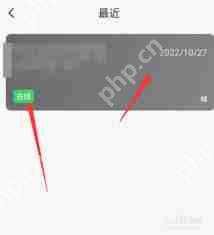
首先,确保你和对方都已在各自的设备上安装了向日葵远程控制软件,并完成了账号注册和登录。
当你需要与远程设备进行语音通话时,启动向日葵主控端应用程序。在设备列表中,找到你想要进行语音通话的被控端设备。点击该设备图标,进入设备控制界面。
在设备控制界面中,你会看到多个功能按钮。仔细寻找语音通话按钮,通常它会以麦克风和喇叭的图标形式出现。点击语音通话按钮,软件将自动向被控端设备发送语音连接请求。
此时,被控端设备上会收到语音通话请求提示。被控端用户只需在被控端应用程序中点击接受请求,双方即可建立语音通话连接。
连接成功后,双方就能像使用普通电话一样进行清晰的语音交流。你可以与远程设备端的人员讨论工作事宜、解决技术问题或者只是简单地聊天。而且,向日葵远程的语音通话质量通常都相当出色,能在一定程度上保证沟通的流畅性。
此外,在语音通话过程中,你还可以根据实际情况进行一些操作。比如,如果觉得音量不合适,可以通过设备的音量调节按钮来调整通话音量大小;若需要暂停或结束通话,直接在应用程序中点击相应的操作按钮即可。
总的来说,向日葵远程的语音通话功能为远程操作场景下的沟通提供了极大的便利。通过简单的几个步骤,就能轻松实现与远程设备的语音交流,无论是个人用户远程协助亲友解决电脑问题,还是企业用户进行远程技术支持与沟通协作,都能发挥出重要作用,让远程连接变得更加高效和全面。
菜鸟下载发布此文仅为传递信息,不代表菜鸟下载认同其观点或证实其描述。
相关文章
更多>>热门游戏
更多>>热点资讯
更多>>热门排行
更多>>- 龙渊之王最新排行榜-龙渊之王手游免费版下载-龙渊之王免费破解版下载
- 九州火龙系列版本排行-九州火龙系列游戏有哪些版本-九州火龙系列游戏破解版
- 类似真龙主宰的手游排行榜下载-有哪些好玩的类似真龙主宰的手机游戏排行榜
- 仙语奇缘最新排行榜-仙语奇缘手游免费版下载-仙语奇缘免费破解版下载
- 染指乾坤游戏排行-染指乾坤所有版本-染指乾坤游戏合集
- 创业人生手游2023排行榜前十名下载_好玩的创业人生手游大全
- 血战皇城题材手游排行榜下载-有哪些好玩的血战皇城题材手机游戏推荐
- 飞仙奇谭ios手游排行榜-飞仙奇谭手游大全-有什么类似飞仙奇谭的手游
- 猎魔都市最新排行榜-猎魔都市手游免费版下载-猎魔都市免费破解版下载
- 霸王之业手游2023排行榜前十名下载_好玩的霸王之业手游大全
- 天羽传奇手游2023排行榜前十名下载_好玩的天羽传奇手游大全
- 类似雪域传奇的游戏排行榜_有哪些类似雪域传奇的游戏
























